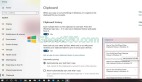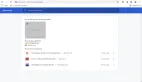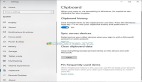如果文件历史记录出现问题,你将在任务栏最右侧的通知区域中看到一条消息。 可以点击或单击该消息直接进入“操作中心”,然后在其中修复问题。 如果未能及时查看通知,可以在“控制面板”中打开“操作中心”。这里是你可能会看到的一些通知以及解决相应问题所需采取的操作。
选择其他文件历史记录驱动器
如果你的文件历史记录驱动器空间已满或快满,可以采取两种方法。 你可以更换驱动器,将现有文件移动到新的驱动器;也可以使用新驱动器从新开始存储。
选择其他驱动器
1.通过以下方式打开“文件历史记录”:从屏幕的右边缘向中间轻扫,点击“搜索”(如果使用鼠标,则指向屏幕的右上角,然后将指针向下移动,再单击“搜索”),在搜索框中输入“文件历史记录”,然后依次点击或单击“设置”和“文件历史记录”。
2.点击或单击“更改驱动器”。
3.在“更改你的文件历史记录驱动器”页上,执行下列操作之一:若要使用新的外部驱动器,则将该驱动器连接到电脑,刷新页面,然后点击或单击“确定”。若要使用网络位置,则点击或单击“添加网络位置”,浏览到或输入该位置,点击或单击“选择文件夹”,然后点击或单击“确定”。
4.若要将所有文件版本都复制到新的驱动器,则点击或单击“是”。 否则,点击或单击“否”。
更改“文件历史记录”保留文件副本的时长
你的文件历史记录驱动器空间已满或快满了,但你可以更改“文件历史记录”保存文件的频率和旧版本文件的保留时长,以此释放一些空间。
更改“文件历史记录”设置
1.通过以下方式打开“文件历史记录”:从屏幕的右边缘向中间轻扫,点击“搜索”(如果使用鼠标,则指向屏幕的右上角,然后将指针向下移动,再单击“搜索”),在搜索框中输入“文件历史记录”,然后依次点击或单击“设置”和“文件历史记录”。
2.点击或单击“高级设置”。
3.在“高级设置”页上,执行以下操作之一:点击或单击“保存文件的副本”旁边的下拉列表,从中选择一个时间间隔。点击或单击“保留保存的版本”旁边的下拉列表,从中选择一个时间间隔。
4.点击或单击“保存更改”。
重新连接驱动器
你的文件历史记录驱动器已长时间断开连接,或者它没有足够的空间来保存文件的时版本。 若要继续保存文件副本,你需要重新连接文件历史记录驱动器。
重新连接驱动器
1.将文件历史记录驱动器重新连接到你的电脑。
2.通过以下方式打开“文件历史记录”:从屏幕的右边缘向中间轻扫,点击“搜索”(如果使用鼠标,则指向屏幕的右上角,然后将指针向下移动,再单击“搜索”),在搜索框中输入“文件历史记录”,然后依次点击或单击“设置”和“文件历史记录”。
3.点击或单击“重新连接驱动器”。
重新选择文件历史记录驱动器
你的“文件历史记录”设置中存在错误,可以通过重新选择文件历史记录驱动器来修复这些错误。
重新选择驱动器
1.通过以下方式打开“文件历史记录”:从屏幕的右边缘向中间轻扫,点击“搜索”(如果使用鼠标,则指向屏幕的右上角,然后将指针向下移动,再单击“搜索”),在搜索框中输入“文件历史记录”,然后依次点击或单击“设置”和“文件历史记录”。
2.点击或单击“选择驱动器”。
3.在“选择文件历史记录驱动器”页上,点击或单击当前的驱动器或网络位置,然后点击或单击“确定”。
检查文件历史记录驱动器是否存在错误
你的文件历史记录驱动器中存在错误,需要修复。
修复驱动器
1.通过以下方式打开“操作中心”:从屏幕的右边缘向中间轻扫,点击“搜索”(如果使用鼠标,则指向屏幕的右上角,然后将指针向下移动,再单击“搜索”),在搜索框中输入操作中心,然后依次点击或单击“设置”和“操作中心”。
2.点击或单击“修复”。
重新输入网络凭据
你的用户名和/或密码存在问题。 首先,确保网络仍然可用且仍可访问。 如果是,则可以重新输入凭据,以继续保存文件副本。
重新输入网络凭据
1.通过以下方式打开“文件历史记录”:从屏幕的右边缘向中间轻扫,点击“搜索”(如果使用鼠标,则指向屏幕的右上角,然后将指针向下移动,再单击“搜索”),在搜索框中输入“文件历史记录”,然后依次点击或单击“设置”和“文件历史记录”。
2.点击或单击“重新输入凭据”。
3.在“Windows 安全性”对话框中,输入你的用户名和密码,选中“记住我的凭据”复选框,然后点击或单击“确定”。如果未看到“Windows 安全性”对话框,请刷新该页面。
【编辑推荐】
【责任编辑:黄丹 TEL:(010)68476606】